excel2013中如何制作组合图表 excel2013中制作组合图表的方法
发布时间:2017-05-05 15:13:44作者:知识屋
excel2013中如何制作组合图表 excel2013中制作组合图表的方法 首先制作基础表格,以每月花销举例。

插入图表,并在“设计”下面点击“选择数据”


选择“图表数据区域”,选择数据区域,回车,确定,生成图表。

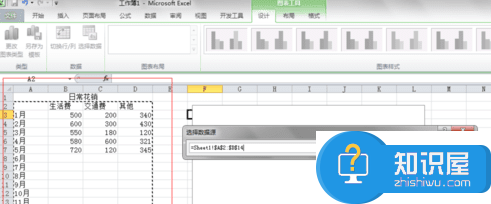
下面将“其他”费用转换为折线图。
1)、选中图表,在菜单栏中“布局”,点击左上角下拉框,选择“其他”;
2)、选择“设计”-“更改图表类型”,选择折线图,确定。
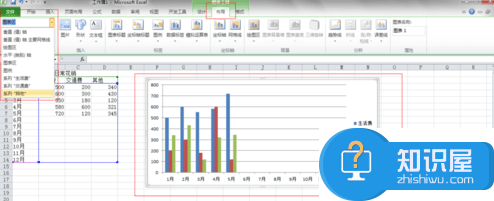
完成。

(免责声明:文章内容如涉及作品内容、版权和其它问题,请及时与我们联系,我们将在第一时间删除内容,文章内容仅供参考)
知识阅读
软件推荐
更多 >-
1
 一寸照片的尺寸是多少像素?一寸照片规格排版教程
一寸照片的尺寸是多少像素?一寸照片规格排版教程2016-05-30
-
2
新浪秒拍视频怎么下载?秒拍视频下载的方法教程
-
3
监控怎么安装?网络监控摄像头安装图文教程
-
4
电脑待机时间怎么设置 电脑没多久就进入待机状态
-
5
农行网银K宝密码忘了怎么办?农行网银K宝密码忘了的解决方法
-
6
手机淘宝怎么修改评价 手机淘宝修改评价方法
-
7
支付宝钱包、微信和手机QQ红包怎么用?为手机充话费、淘宝购物、买电影票
-
8
不认识的字怎么查,教你怎样查不认识的字
-
9
如何用QQ音乐下载歌到内存卡里面
-
10
2015年度哪款浏览器好用? 2015年上半年浏览器评测排行榜!
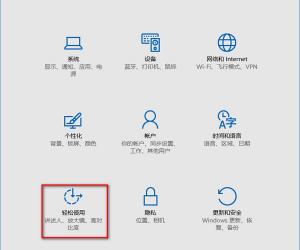
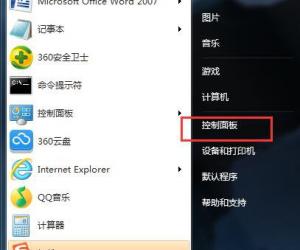

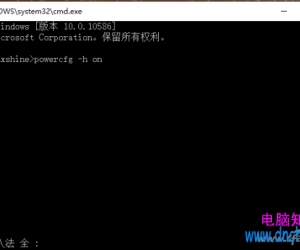
![[Microsoft Answers]如果我的内存足够大,是否还需要设置虚拟内存?](http://file.zhishiwu.com/20150611/small8b3fb4592af93b71029fbc78e70ffb111434010262.jpg)












































